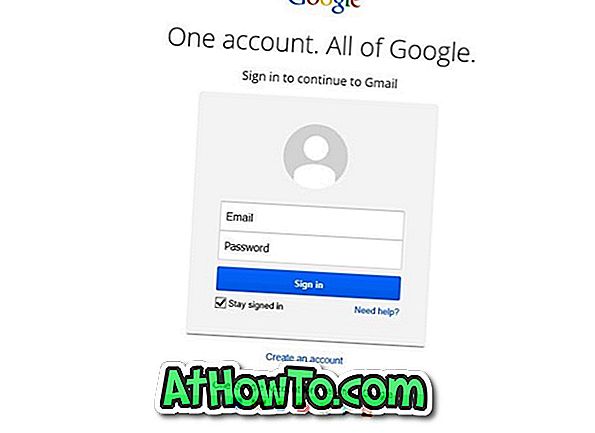Windows 8: n sammuttaminen voi olla turhauttavaa, koska kaikki sammutusasetukset eivät enää ole käytettävissä napsautuksella. Windowsin aiemmissa versioissa voit avata Käynnistä-valikon painamalla tai napsauttamalla Käynnistä-painiketta, jolloin pääset kaikkiin sulkeutumisvaihtoehtoihin.

Windows 8: ssa on avattava Asetukset-viehätys siirtämällä hiiren kohdistin näytön oikeassa tai oikeassa alakulmassa ja napsauttamalla sitten Asetukset päästäksesi sammutus-, uudelleenkäynnistys-, lepotilaan ja lepotilaan. Vaikka on mahdollista käyttää asetusten viehätystä Windowsin logonäppäimen + I-pikanäppäimen avulla, hiiren halutut käyttäjät tarvitsevat vielä kaksi sekuntia sammutusvalintojen käyttämiseen. Käyttäjät voivat myös käyttää Windows Shut Down -valintaikkunaa työpöydältä napsauttamalla Alt + F4 -näppäimiä.
Windows 8: n sulkeutumisvaihtoehtoja on helppo käyttää. Voit lisätä Windows + X -valikkoon sulkeutumisvaihtoehtoja (valikko, joka tulee näkyviin, kun painat Windows + X-pikanäppäintä), lisää sulkemisvaihtoehdot työpöydän kontekstiin valikosta tai napauta aloitusnäyttöön.
Monet Windows-käyttäjät haluavat liittää sulkemisen laatan aloitusnäyttöön, jotta pääset nopeasti. Käyttäjät, jotka eivät pidä mielessä pienen ohjelman asentamista, voivat seurata käynnistys-, uudelleenkäynnistys-, lepotila- ja lepotilojen kytkemistä aloitusnäyttöön. Mutta jos haluat lisätä Sammutus-vaihtoehdon Käynnistä-näytölle käyttämättä kolmannen osapuolen työkaluja, sinun on noudatettava seuraavaa menettelyä.
menettely:
Vaihe 1: Ensinnäkin meidän on luotava pikakuvake sammutusvaihtoehdolle. Voit tehdä sen napsauttamalla hiiren kakkospainikkeella työpöytää, valitsemalla Uusi ja valitsemalla sitten Pikakuvake avataksesi Luo pikakuvakkeen.

Vaihe 2: Kohteen sijainnissa on annettava seuraava arvo:
Pysäytyksen pikakuvakkeen luominen:
shutdown.exe -s -t 00 –f

(Käytä alla olevia arvoja, jos haluat luoda pikakuvakkeita uudelleenkäynnistystä ja lepotilaa varten)
Uudelleenkäynnistyksen pikavalinnan luominen:
% windir% System32: n sammutus.exe –r
Voit luoda horrostavan pikakuvakkeen:
C: Windows System32 rundll32.exe powrprof.dll, SetSuspendState 0, 1, 0
(korvaa ”C” Windows 8 -aseman kirjaimella)
Vaihe 3: Napsauta Seuraava- painiketta. Kirjoita Sammuta, Käynnistä uudelleen tai Lepotila (riippuen siitä, mihin luodaan pikakuvaketta) kirjoita pikakuvakkeen nimi ja valitse sitten Valmis .

Vaihe 4: Kun työpöydällä on pikakuvake, napsauta pikakuvaketta hiiren kakkospainikkeella ja valitse Ominaisuudet .

Vaihe 5: Napsauta Pikakuvakkeet-välilehdessä Vaihda kuvaketta -painiketta, jos haluat selata pikakuvakkeeseen sopivaa kuvaketta. Jos haluat metron tyylisiä kuvakkeita, suosittelemme, että tutustut 500+ Metro-tyylisi kuvakkeisiin Windows-artikkelissa.

Vaihe 6: Valitse kuvake, napsauta OK- painiketta ja valitse sitten Käytä- painiketta.

Vaihe 7: Napsauta pikakuvaketta hiiren kakkospainikkeella ja napsauta Käynnistä -painiketta, kun haluat luoda oman sammutuslaatan aloitusnäytössä. Uusi laatta tulee nyt näkyä aloitusnäytössä. Nopea pääsy voidaan siirtää alusta loppuun aloitusnäytön alkuun.